A legtöbb diagram valamilyen jelmagyarázatot használ a diagramadatok megértéséhez. Amikor diagramot hoz létre Excel, a rendszer automatikusan létrehoz egy jelmagyarázatot a diagramhoz. Előfordulhat, hogy egy diagramból hiányzik egy jelmagyarázat, ha manuálisan eltávolították a diagramból, de a hiányzó jelmagyarázatot lekérheti.
Ez a példadiagram egy jelmagyarázatot mutat be, amely a 2013., 2014. és 2015. évek színeit mutatja be.
A témakör tartalma
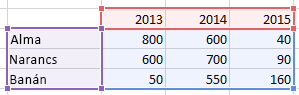
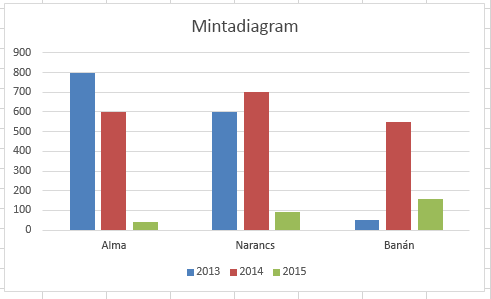
Jelmagyarázat hozzáadása egy diagramhoz
-
Kattintson a diagramra.
-
Kattintson a táblázat melletti Diagramelemek

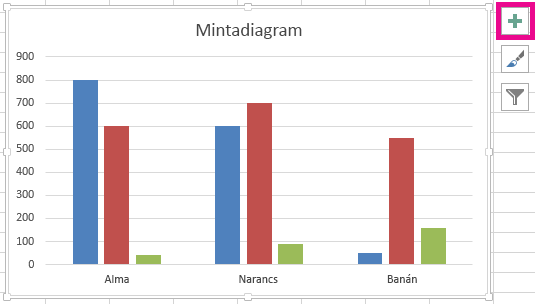
-
Jelölje be a Jelmagyarázat jelölőnégyzetet.
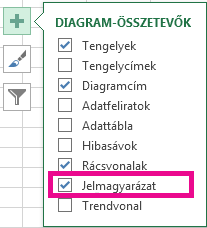
A diagramon mostantól látható jelmagyarázat látható.
Jelmagyarázat szövegének szerkesztése
Ha a diagram jelmagyarázat-nevei helytelenek, átnevezheti a jelmagyarázat bejegyzéseit.
-
Kattintson a diagramra.
-
Kattintson a Diagramszűrők

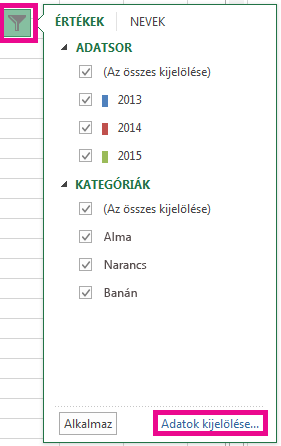
-
Jelöljön ki egy bejegyzést a Jelmagyarázat-bejegyzések (adatsorok) listában, és kattintson a Szerkesztés gombra.
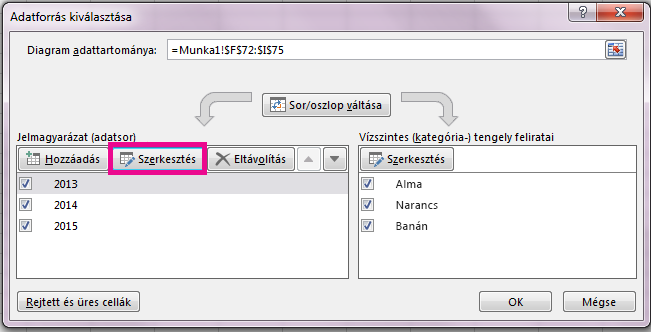
-
Az Adatsor neve mezőbe írjon be egy új jelmagyarázat-bejegyzést.
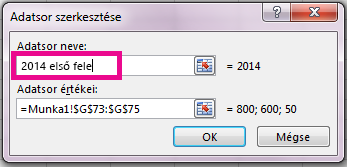
Tipp: Kijelölhet egy cellát is, amelyből a szöveg beolvasható. Kattintson a Cella azonosítása ikonra

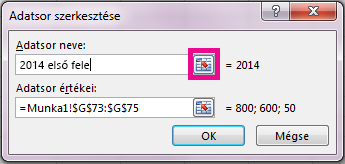
-
Kattintson az OK gombra.










